win7系统安装node.js报错的解决方法
最近有win7旗舰版64位系统用户到本站反映说遇到这样一个情况,就是在安装node.js之后,要确认是否安装成功,然后在控制台输入命令来显示node的版本,但是却遇到了报错的情况,该如何处理呢,本文就给大家讲解一下win7系统安装node.js报错的解决方法吧。
1、通过百度下载适合电脑系统的node.js软件。这里使用的是win7的32位系统,所以需下载是个本系统的node.js软件——node-v0.10.26-x86;

2、双击进行安装,根据步骤向下走即可。小编这里是安装在D盘的;
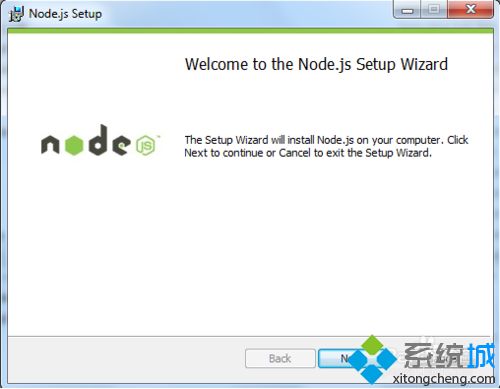
3、安装成功后,点击电脑左下角的Windows图标,在弹出的菜单内点击【运行】;

4、在【运行】界面的打开文本框内输入:cmd 然后点击【确定】按钮;
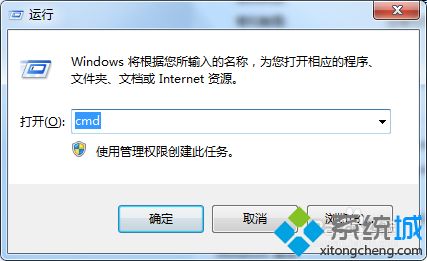
5、在弹出的控制台界面内输入:node -v 然后敲回车键,会报不是内部或外部命令错误;

6、在桌面的【计算机】图标上点击右键,选择【属性】项目;

7、在弹出【系统】界面,点击左侧的【高级系统设置】选项;
8、在弹出的【系统属性】界面,点击【环境变量】按钮;

9、在【环境变量】界面找到【系统变量】部分,在【系统变量】里面找到【Path】变量,然后点击【编辑】按钮;
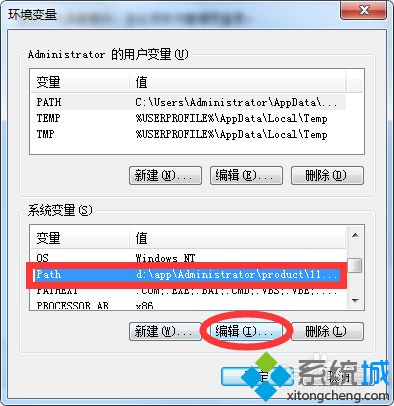
10、在【编辑系统变量】界面将【变量值】里面的:D:\Program Files\nodejs\ 最后的斜杠去掉,修改为D:\Program Files\nodejs 然后依次点击【确定】按钮保存设置;

11、再到控制台输入:node -v 然后敲回车键,会显示node的版本信息。说明安装成功了。

上述给大家介绍的就是关于win7系统安装node.js报错的解决方法,有遇到同样问题的用户们可以按照上面的方法步骤来操作,希望本教程可以帮助到大家。
我告诉你msdn版权声明:以上内容作者已申请原创保护,未经允许不得转载,侵权必究!授权事宜、对本内容有异议或投诉,敬请联系网站管理员,我们将尽快回复您,谢谢合作!










